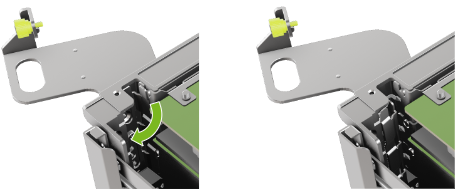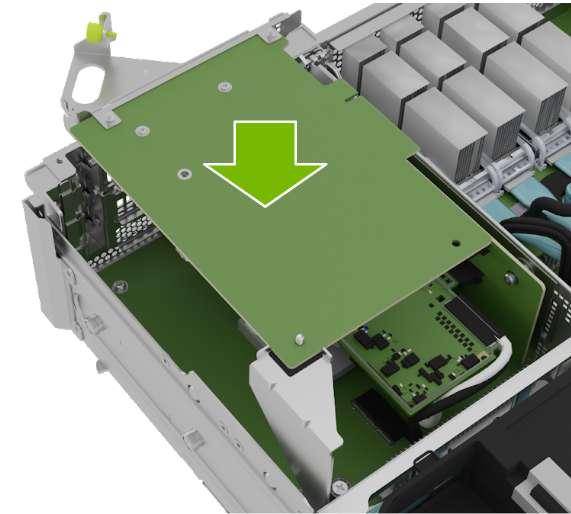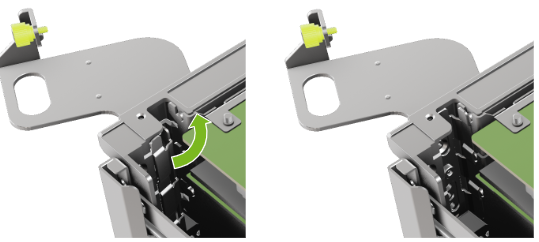M.2 启动盘组件更换#
当您必须更换两个 M.2 操作系统盘时,应订购包含两个 M.2 NVMe 盘的更换组件。
M.2 启动盘转接卡组件更换概述#
这是更换启动盘转接卡组件的步骤概要。
注意
如果您的组织购买了介质保留策略,您或许可以保留故障盘以进行销毁。请咨询 NVIDIA 企业支持以了解该策略的具体状态。
从 NVIDIA 企业支持处获取更换的 M.2 启动盘组件。
确保系统已关机
如果电缆不够长,请标记所有电缆并将其从主板托架上拔下。
将主板滑出直至锁定到位。
打开后部隔间。
拉出带有两个 M.2 盘的 M.2 转接卡。
安装带有两个 M.2 盘的 M.2 转接卡。
关闭后部主板隔间。
将主板滑回系统。
使用标签作为参考插入所有电缆。
开启系统电源。
使用最新的 DGX 操作系统重新安装。
使用提供的包装将故障单元运送至 NVIDIA 企业支持。
为更换系统做准备#
此故障难以诊断,因为系统无法启动,因为两个启动盘都不可用。
在 NVIDIA 寄来的更换部件到达后,关闭系统,然后打开主板的 I/O 门。请参阅主板托架 - 打开和关闭 I/O 门以访问 M.2 启动盘载架。
移除 M.2 启动盘载架#
在尝试移除 M.2 启动盘载架之前,请执行以下先决条件
标记连接到主板托架的所有网络、显示器和 USB 电缆,以便于重新连接时识别。
拔下所有电源线、网络线、显示器线和 USB 电缆。
有关更多信息,请参阅主板托架 - 打开和关闭 I/O 门。
安装 M.2 启动盘载架并关闭系统#
重新安装系统并完成此过程#
关闭盖子并插入主板托架。请参阅主板托架 - 打开和关闭 I/O 门以了解更多信息。
按照《DGX 操作系统用户指南》中的说明重新安装系统。
通过运行以下命令确认系统工作正常
sudo nvsm show health
使用新组件的包装将故障单元发送给 NVIDIA 企业支持。